TikTok 会通知截图吗? 有些用户说是,有些则说不是。如果您想知道合法的答案,我们鼓励您阅读这篇有用的评论。您将了解该应用程序是否会在捕获过程后向您发送通知。除此之外,在这篇文章中,您将学习如何使用计算机在 iPhone 和 Android 设备上截取屏幕截图。有了所有这些,请到这里并了解有关讨论的更多信息。
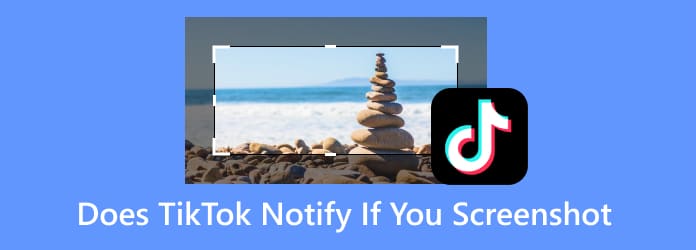
第1部分。 TikTok 会通知截图吗
如果您截屏,TikTok 会通知您吗?好吧,如果您要在 TikTok 上截屏,您可以这样做。截屏时,TikTok 不会通知用户。这样,您就可以捕获设备上的所有内容,而不必担心所有者的反应。另一方面,如果其他用户在您的 TikTok 帖子上截屏,您也不会收到通知。因此,截屏时,您可以获取所需的所有详细信息并将其保存在您的设备上。
第2部分。 如何在TikTok上截屏
如果您正在观看 TikTok 视频或帖子,有时您会出于某些目的而想要截取屏幕截图。它可以捕捉您最喜欢的场景、获取信息、获取副本等等。因此,如果您想知道在 TikTok 应用程序上捕捉您最喜欢的部分的简单步骤,您可以依赖本节。您将学习如何使用 Android 和 iPhone 设备在 TikTok 上截取屏幕截图。
如何在 Android 版 TikTok 上截屏
步骤1。打开你的 Android 手机并启动 抖音 应用程序。之后,你就可以在手机屏幕上看到各种帖子了。
第2步。找到内容后,您可以使用按键开始截屏。同时按下音量减小键和电源键。之后,您将看到屏幕已成功截取。

如何在 iPhone 上截取 TikTok 的屏幕截图
步骤1。打开你的 iPhone 并运行 抖音 应用程序。然后,您可以导航要捕获的内容。
第2步。找到要截屏的视频后,您可以使用简单的按钮。您可以同时按下并释放音量降低按钮和电源按钮。您也可以使用辅助触控并选择设备 > 截屏功能。

如果你正在寻找有效的截图软件来无限制地截取手机屏幕上的所有内容,你可以使用 屏幕录像机。让我们向您详细介绍这款截图软件。屏幕录像机是 Windows 和 Mac 操作系统上的可下载程序。它也可以免费下载,让所有用户更容易访问。该软件的主要功能之一是以各种方式捕获您的屏幕。它包括截取整个屏幕、自定义区域、各种选项卡、窗口等的屏幕截图。除此之外,这里最好的事情是你甚至可以捕获滚动窗口。但等等,还有更多。屏幕录像机能够在您的 Android 和 iPhone 设备上截取您的 TikTok 的屏幕截图。您只需要连接该程序,就可以开始了
请参阅以下步骤,了解如何使用计算机上的屏幕录像机在 iPhone 和 Android 上截屏。
在 Android 屏幕上截屏
步骤1。首先要下载 屏幕录像机 在您的 Windows 或 Mac 操作系统上。您也可以点击下面的可点击下载按钮轻松访问该软件。之后,继续安装过程。
免费下载
对于 Windows
安全下载
免费下载
对于 macOS
安全下载
第2步。之后会出现软件的主界面。点击 电话 从右侧界面中选择选项。然后,选择 Android 录音机选项。您将看到屏幕上出现另一个界面。

步骤3.然后,您有两个选项可以在手机上连接该程序,您可以使用 WiFi 或 USB 连接选项。让我们选择 Wi-Fi 连接。您还需要在 Android 上下载 FoneLab 应用程序以将您的软件连接到手机。

步骤4。在 WiFi 连接选项下,您可以使用三种不同的方式连接手机。它们是检测、PIN 码和二维码。

步骤5.完成后,您的电脑上已经可以看到手机屏幕的画面。您可以转到 TikTok 应用程序并开始截屏。为此,请单击“快照”选项。然后,它将自动从您的屏幕上捕获 TikTok 内容。此外,您可以将此功能用作您的 Android 录音机.

在 iPhone 屏幕上截屏
步骤1。打开屏幕录像机程序并转到电话部分。之后,程序将在您的屏幕上显示另一个界面。

第2步。从界面上看,有两个选项。由于您使用的是 iPhone,请单击 iOS 选项。之后,转到您的 iPhone 并单击屏幕镜像按钮。然后,连接并单击屏幕录制选项以 录制你的 iPhone 屏幕.
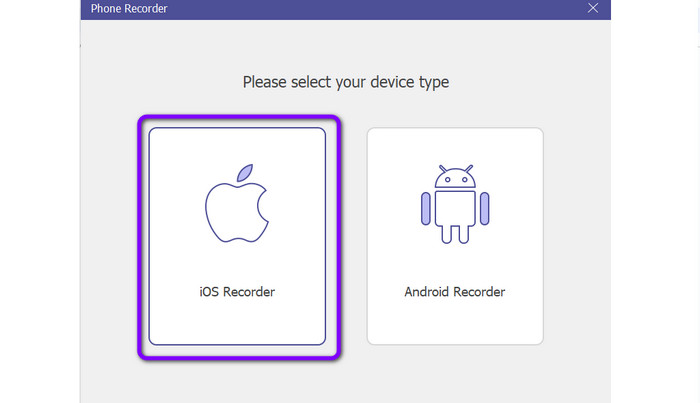
步骤3.之后,您将在计算机上看到手机屏幕。这样,您就可以打开TikTok应用程序了。如果您想开始截屏,您将看到下面的“快照”按钮。单击此按钮,它将自动保存您从TikTok捕获的屏幕。

第 3 部分。 关于 TikTok 截屏后会通知您的常见问题解答
-
是否可以保存没有水印的 TikTok?
是的。TikTok 允许用户保存没有任何水印的 TikTok 视频。这样,您的视频就不会有任何烦人或令人不安的元素。因此,如果您想保存没有水印的 TikTok 视频,请转到您的 TikTok 个人资料。然后,点击右上角界面上的三个点,向下滚动并切换。完成后,就可以保存没有水印的视频了。
-
你能保存 TikTok 图片吗?
当然可以。保存 TikTok 视频很简单。你只需要按住手机屏幕。之后,选择“保存照片”选项。之后,你可以选择要获取的图像,然后单击应用程序主界面下方的“保存”按钮。
-
有人能看看你是否保存了他们的 TikTok 吗?
不会。如果有人保存了您的 TikTok 视频,TikTok 应用程序不会通知您。一旦您发布视频,所有用户都可以获取该视频,无论是否获得您的许可。
-
当您截取消息的屏幕截图时,TikTok 会通知您吗?
绝对不会。当您计划截取 TikTok 上消息的屏幕截图时,该应用程序不会通知您。因此,如果您想与某人一起截取消息,则不必考虑其他用户。您所需要做的就是将其捕获并保存在您的设备上。
-
如果您截取个人资料图片的屏幕截图,TikTok 会通知您吗?
如果你想截取其他用户的个人资料图片,它不会通知所有者。但是,一旦你访问他们的个人资料,TikTok 就会让用户知道你访问了他们的 TikTok 个人资料。
包起来
TikTok 会通知截图吗?好了,现在您通过阅读这篇文章知道了答案。您还学习了如何使用 屏幕录像机。因此,如果您想有效且轻松地捕获手机屏幕,请在 Windows 和 Mac 计算机上操作此程序。


